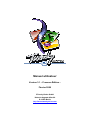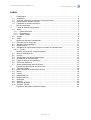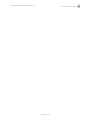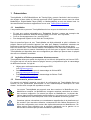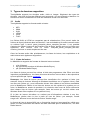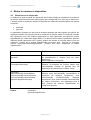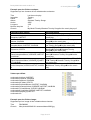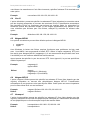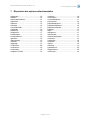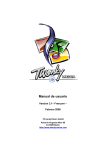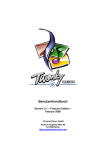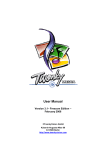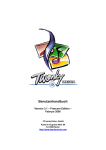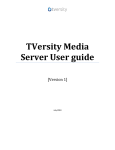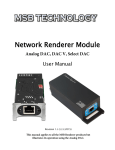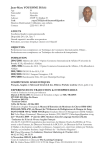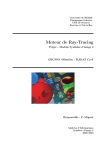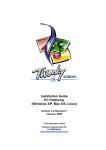Download Freecom - TwonkyMedia User Manual 3.1 - French
Transcript
Manuel utilisateur Version 3.1 – Freecom Édition – Février 2006 ©TwonkyVision GmbH Kaiserin-Augusta-Allee 86 D-10589 Berlin http://www.twonkyvision.com TwonkyMedia Manuel utilisateur 3.0 © TwonkyVision GmbH Index 1 Présentation..............................................................................................................5 Installation.................................................................................................................5 Logiciels utilisés en provenance d’autres sources ....................................................5 Concernant le présent manuel..................................................................................5 Feedback et soutien technique .................................................................................6 Brève introduction .....................................................................................................6 Types de données supportées..................................................................................7 3.1 Audio.........................................................................................................................7 3.1.1 Listes de lecture .................................................................................................7 3.1.2 Compilations.......................................................................................................8 3.1.3 Radio Internet .....................................................................................................8 3.2 Images ......................................................................................................................8 3.3 Vidéo.........................................................................................................................9 Mettre les données à disposition.............................................................................10 4.1 Données sur le disque dur ......................................................................................10 4.2 Identifier les compilations........................................................................................11 4.3 Radio Internet .........................................................................................................11 4.4 Utilisation de logiciels de tiers pour la saisie de métadonnées ...............................12 4.4.1 iTunes...............................................................................................................12 Modifier la hiérarchie et la présentation ..................................................................13 5.1 Nom du MediaServer ..............................................................................................13 5.2 Langue....................................................................................................................13 5.3 Configuration de la vue hiérarchique ......................................................................13 5.4 Ajustement de métadonnées ..................................................................................16 5.5 Listes de lecture auto-générées..............................................................................16 5.6 Préfixe de répertoire ...............................................................................................17 5.7 Ordre aléatoire des listes de lecture .......................................................................17 Paramètres spécifiques aux terminaux ...................................................................18 6.1 Terminaux audio .....................................................................................................18 6.2 Roku: désactiver la recherche serveur....................................................................18 6.3 Noxon .....................................................................................................................18 6.4 Lien-D .....................................................................................................................19 6.5 Netgear MP101.......................................................................................................19 6.6 Netgear MP115.......................................................................................................19 6.7 Homepod ................................................................................................................19 6.8 Syabas....................................................................................................................20 6.9 Siemens M740AV ...................................................................................................20 6.10 Telegent TG100 ......................................................................................................20 Répertoire des options sélectionnables ..................................................................21 1.1 1.2 1.3 1.4 2 3 4 5 6 7 Page 3 of 21 TwonkyMedia Manuel utilisateur 3.0 © TwonkyVision GmbH Page 4 of 21 TwonkyMedia Manuel utilisateur 3.0 © TwonkyVision GmbH 1 Présentation TwonkyMedia, le UPnP-MediaServer de TwonkyVision, permet d’accéder à de la musique, des images et des vidéos à l’aide de terminaux UPnP (également connus sous les noms MediaPlayer, Digital Media Player (DMP) ou Media-Adapter) au sein du réseau local. La liste actuelle des terminaux supportés se trouve sous TwonkyVision Webseite. 1.1 Installation Il est possible de se procurer TwonkyMedia selon les moyens de distribution suivants: § § § En tant que version préinstallée sur ‘Embedded Devices’, comme par exemple des périphériques Network Attached Storage (NAS) ou sur des Set-Top Boxes, Livré en accompagnement d’un terminal UPnP, Par chargement à partir du site Web de TwonkyVision. Dans la première figure de cas, TwonkyMedia est déjà préinstallé et prêt à utilisation. Le présent manuel peut toutefois apporter une aide pour adapter l’installation existante aux préférences personnelles et aux éventuelles particularités spécifiques du réseau local. Dans les autres cas, il faut d’abord installer TwonkyMedia. Des instructions détaillées à ce sujet se trouvent dans le manuel d’installation qui est livré avec le logiciel. Une fois installé, TwonkyMedia est disponible dans une configuration par défaut qui permet dans la plupart des cas une utilisation immédiate. 1.2 Logiciels utilisés en provenance d’autres sources TwonkyMedia utilise pour partie des logiciels qui ont été mis à disposition par licence LGPL. Ce logiciel est mis en oeuvre dans les plugins serveur, principalement pour le transcodage de différents formats. Il s’agit de: § § § 1.3 Libjpeg pour redimensionnement d’images JPEG (voir http://www.ijg.org/) Lame Encoder/Decoder pour le transcodage de fichiers MP3 (voir http://lame.sourceforge.net/) FLAC Encoder/Decoder pour le transcodage de fichiers FLAC (voir http://flac.sourceforge.net/) Concernant le présent manuel Ce manuel est destiné à apporter une aide à la configuration du TwonkyMedia Server en fonction de vos préférences personnelles et des caractéristiques techniques de votre réseau. Veuillez tenir compte des symboles suivants: Le serveur TwonkyMedia est proposé sous deux versions: le MusicServer et le MediaServer complet. Le MusicServer comporte certaines restrictions au niveau des contenus supportés. Ce manuel se réfère au MediaServer, la plupart des options étant toutefois applicables au MusicServer. Les options qui ne concernent que le MediaServer sont marquées d’une icône semblable à celle de gauche. Certaines options nécessitent une connaissance approfondie de la plateforme les soutient. Une mauvaise utilisation, notamment du fait d’éditer directement fichier de configuration peut causer des dysfonctionnements du MediaServer. telles options sont signalées par le symbole représenté sur la gauche et doivent être modifiées que par des utilisateurs expérimentés. Page 5 of 21 qui du De ne TwonkyMedia Benutzerhandbuch 3.1 © TwonkyVision GmbH Vous obtiendrez davantage d’informations sur l’installation et la configuration de TwonkyMedia dans notre FAQ, notre Forum et le Forum de Media Server. 1.4 Feedback et soutien technique Si vous avez besoin d’une aide technique plus poussée, vous pouvez contacter notre service clientèle sous [email protected]. Si vous désirez également faire part de commentaires ou de remarques au sujet de TwonkyMedia, comme par exemple de souhaits relatifs à d’autres fonctions dont vous aimeriez voir les prochaines versions équipées, merci de nous les faire parvenir à cette adresse. 2 Brève introduction Dans la majorité des cas, TwonkyMedia est immédiatement utilisable après installation. Toutefois, vous allez certainement vouloir définir l’endroit où vos fichiers média doivent se trouver (voir paragraphe 4) et quelles stations de radio Internet vous souhaitez recevoir (voir paragraphe 3.1.3). En fonction de cette information, TwonkyMedia met à disposition de MediaPlayer une hiérarchie qui rend possibles les différents chemins de navigation pour accéder aux fichiers média. Cette structure est créée automatiquement sur la base des métadonnées qui sont tirées des fichiers média et fournies sous la forme des paramètres fixés par l’utilisateur. Lors du premier démarrage, la création de la structure peut durer quelques minutes, en fonction du nombre de fichiers média. Le MediaServer exerce seulement une influence sur la structure de la hiérarchie, pas sur la présentation spécifique au terminal. L’interface utilisateur est mis à disposition par le terminal et se trouve hors du domaine d’influence de MediaServer. La présentation variera selon les différents terminaux, même si plusieurs terminaux ont recours au même serveur TwonkyMedia. L’interface utilisateur et le mode de navigation seront eux aussi vraisemblablement différents (par exemple, boutons différents sur la télécommande). En ce qui concerne la navigation sur le terminal, veuillez vous informer à l’aide du manuel d’utilisation du terminal en question. Page 6 of 21 TwonkyMedia Benutzerhandbuch 3.1 © TwonkyVision GmbH 3 Types de données supportées TwonkyMedia supporte les données audio, vidéo et images. S’agissant des types de données, une série de formats différents sont supportés, qui sont énoncés ci-dessous. Le format d’un fichier est déterminé à l’aide de l’extension de son nom de fichier. 3.1 Audio TwonkyMedia supporte les formats audio suivants: § § § § § § MP3 WMA WAV LPCM OGG FLAC Les fichiers WAV et LPCM ne comportent pas de métadonnées. Pour pouvoir traiter les fichiers de façon judicieuse dans la hiérarchie, il est souhaitable qu’ils soient nommés selon un schéma type, à savoir genre_interprète_album_numpiste_titre.wav. Il est possible d’omettre les valeurs inconnues de la gauche vers la droite, de telle sorte qu’un fichier peut également être nommé sous la forme Interprète_album_numpiste_titre.wav, numtitre_titrel.wav ou aussi simplement titre.wav. Outre les formats audio cités précédemment, les listes de lecture, les compilations et la radio Internet sont également supportées. 3.1.1 Listes de lecture Le MediaServer supporte les formats de listes de lecture suivants: § § § m3u (Winamp), wpl (anciennes versions de Windows Media Player), pls (Windows Media Player). Les listes de lecture peuvent être créées à l’aide des programmes cités. Elles sont alors importées par MediaServer. Les listes de lecture doivent se trouver dans un des répertoires qui sont spécifiés par l’option contentdir . Remarque: Les listes de lecture peuvent être transférées d’un système à l’autre (par exemple: listes de lectures Winamp de Windows transférées sur un système Linux), mais les noms de fichiers qui y sont référencés doivent être valides et les fichiers accessibles pour le MediaServer. Même si les listes de lecture ont été copiées d’un système sur un autre, le MediaServer essaie de procéder à la résolution des noms de fichier référencés dans chaque liste de lecture (par exemple, listes de lecture qui ont été créées sous Windows avant d’être copiées sur un système Linux). Si la liste de lecture elle-même ne contient pas d’informations relatives à son titre, MediaServer génère alors le titre à partir du nom du fichier : par exemple, "beatle songs.m3u" donnera le nom de liste de lecture "beatle songs". Le format de liste de lecture M3U est un format très simple qui peut aussi être utilisé pour définir une liste personnelle de stations de radio Shoutcast pour le MediaServer; voir Aide Radio Internet. Page 7 of 21 TwonkyMedia Benutzerhandbuch 3.1 © TwonkyVision GmbH 3.1.2 Compilations Les compilations sont des collections de musiques comme "Meilleur du rock 2004", qui contiennent un certain nombre de chansons de différents interprètes. Cela conduit normalement à ce qu’en établissant la liste des chansons par interprète, autant d’articles seraient créés qu’il y a de chansons dans l’album et que pour chaque interprète on ne trouverait qu’une seule chanson. Pour éviter d’encombrer inutilement la hiérarchie, il existe la possibilité de définir des compilations. Lorsqu’elles sont identifiées en tant que telles, le MediaServer ajoute logiquement ces compilations à la hiérarchie des albums, et dans la hiérarchie des interprètes, l’album est classifié sous „various". Les compilations peuvent être identifiées via iTunes (iTunes marque les compilations avec un drapeau spécifique), ou alors elles peuvent être stockées dans un répertoire spécifique pouvant être identifié par le paramètre compilationsdir. 3.1.3 Radio Internet Le MediaServer supporte aussi la Radio Internet. La version actuelle est limités aux stations de radio Shoutcast et vTuner. Cette dernière catégorie nécessite toutefois une licence vTuner. Il y a deux méthodes pour accéder aux stations de radio Shoutcast grâce au MediaServer. Une option consiste à créer des listes de lecture spéciales contenant vos stations de radio Shoutcast préférées. Cela peut être réalisé par exemple avec Winamp en utilisant l'option "envoyer à la liste de lecture" au moment de l’écoute d’une station de radio Shoutcast. Un fichier .m3u d'exemple est fourni avec le MediaServer. Le MediaServer peut également lire des fichiers .html pouvant être générés à l’aide de http://www.shoutcast.com. Grâce au filtre qui y est disponible, il est possible de créer un site Web contenant les stations de radio préférées personnelles. Ce site Web peut ensuite être enregistré dans le répertoire media du MediaServer et être importé par MediaServer. Le nom de fichier doit contenir le mot “Shoutcast”, comme par exemple dans “My Shoutcast rock stations.html”. La second option consiste à ce que le MediaServer contacte le site Web Shoutcast et télécharge la liste des stations radio principales dans sa base de données. Ces stations radio sont alors disponibles - triées par genre - sous le noeud MusicèInternet Radio. Veuillez noter que certaines stations de radio Internet on une durée de vie très courte. Lorsqu'une connexion à une station radio est refusée le MediaServer envoie un message d'erreur approprié au terminal. 3.2 Images Le MediaServer supporte des images de format JPEG. Pour le JPEG, le MediaServer utilise un analyseur EXIF intégré grâce auquel il est capable d'extraire les métadonnées qui sont stockées dans l'en-tête des images. En général, seul la date et l'heure de prise de vue sont d’importance pour l’utilisateur, s’agissant d’images issues d’appareils photo numériques. Au moyen de programmes de gestion d’images d’usage courant, des informations complémentaires peuvent toutefois être ajoutées aux fichiers et peuvent ensuite être utilisés par MediaServer pour une meilleure structure de représentation. Il est de plus habituel d'archiver les images dans des répertoires portant des noms plus ou moins informatifs, les images gardant alors toutefois généralement leur propre nom généré Page 8 of 21 TwonkyMedia Benutzerhandbuch 3.1 © TwonkyVision GmbH automatiquement. Cette façon de faire est également mise à disposition par le MediaServer, de telle sorte qu’il est possible de naviguer dans la hiérarchie comme cela est le cas sur un PC. Pour un plus grand confort de navigation dans les images, le MediaServer supporte également -avec les systèmes Windows- l’accès aux informations qui proviennent de Adobe Photoshop Album. Le MediaServer continue de supporter le redimensionnement d’images JPEG du côté serveur. Cette solution est utilisée par un ensemble de terminaux UpnP, par exemple pour la présentation de diaporamas. La conversion d’images de grande taille nécessite toutefois beaucoup de temps et peut occasionner des délais d’attente lorsque le MediaServer est installé sur des systèmes dont les performances CPU sont faibles, comme par exemple sur des terminaux de stockage en réseau (NAS). 3.3 Vidéo Le MediaServer supporte un certain nombre de formats vidéo, mais ne transcode pas les vidéos d'un format vers un autre. Par conséquence, le fait de savoir quels formats vidéo peuvent être joués sur un terminal dépend uniquement des capacités du terminal. A ce jour le MediaServer met à disposition les formats vidéo suivants : § § § § § § § AVI/DivX MPEG MPEG2 MPG MP4 WMV VOB Page 9 of 21 TwonkyMedia Benutzerhandbuch 3.1 © TwonkyVision GmbH 4 Mettre les données à disposition 4.1 Données sur le disque dur La méthode la plus courante de rechercher des fichiers média est d’effectuer la recherche de fichiers assortis d’extensions particulières (par exemple MP3 ou JPG) sur le disque dur. L’endroit auquel la recherche de tels fichiers doit être effectuée est défini grâce aux options suivantes: § § contentdir ignoredir Le paramètre ignoredir est une liste de chaînes séparées par des virgules qui spécifie les répertoires devant être ignorés lors de la recherche de fichiers média. Ce sont par exemple des répertoires pour des fichiers temporaires ou des répertoires auto-générés comme AppleDouble qui existe dans Apple Share. Les articles entrés dans le paramètre ignoredir indiquent quels répertoires sont à ignorer quand ces articles se trouvent dans le nom du répertoire. L’entrée de la chaîne "AppleDouble" permettra ainsi d’ignorer un répertoire comme /home/user/content/AppleDouble puisque tous deux comportent la chaîne "AppleDouble". Exemples de paramètres Explication contentdir=. ignoredir= Effectue la recherche dans le répertoire de travail de MediaServers y compris tous les sousrépertoires. Aucun répertoire n’est ignoré. contentdir=/home/user/My Contentignoredir=temp contentdir= M|/home/user/My Content/Music, P|/home/user/My Content/Pictures, V|/home/user/My Content/Videos ignoredir=AppleDouble,temp Défaut: Effectue la recherche de fichiers média sous /home/user/My Content en ignorant tous les répertoires qui contiennent la chaîne "temp". Effectue sous /home/user/My Content/Music la recherche de musique uniquement, sous /home/user/My Content/Pictures, d’images uniquement, sous /home/user/My Content/Videos de vidéos uniquement. Les répertoires dont le nom contient les chaînes "AppleDouble" ou "temp" sont ignorés. contentdir=. ignoredir=AppleDouble Page 10 of 21 TwonkyMedia Benutzerhandbuch 3.1 4.2 © TwonkyVision GmbH Identifier les compilations Cette option permet de spécifier une liste de noms de répertoires, séparés les uns des autres par des virgules, dans lesquels des compilations sont rangées. Exemple: compilationsdir=Compilations,Sampler Toutes les chansons se trouvant dans des répertoires dont le nom contient la chaîne Compilation ou Sampler, par exemple les chansons situées dans "My Music\Compilations\MTV TOP 20", sont traitées comme des éléments d’une compilation et classées dans la banque de données sous ArtistsèVarious. Défaut: 4.3 compilationsdir=Compilations,Sampler Radio Internet Les options ci-dessous servent à la mise à disposition de stations de radio Internet: § § § § radio numradiostations radioreread radiogenre L’option radio peut être définie sur 0, 1, 2 ou 3, Si elle est fixée à 0, le support radio Internet est désactivé et le MediaServer n’essaie pas de contacter de sites de radio Web. Sur 1, MediaServer supporte uniquement les stations de radio Shoutcast. Sur 2, seules les stations vTuner sont supportées. Sur 3, les stations Shoutcast tout comme les stations vTuner sont supportées. Avec Shoutcast, numradiostations spécifie le nombre de stations de radio que le MediaServer télécharge et importe dans sa banque de données. Si vous voulez disposez de 100 stations de radio, définissez alors l’option numradiostations=100. Avec Shoutcast, radioreread spécifie après combien de minutes le MediaServer contacte le site Web de Shoutcast pour renouveler la liste des 10 stations de radio principales. Etant donné que beaucoup de petites stations de radio ne sont actives que pendant une courte période de temps, il est recommandé d’actualiser leur liste au moins une fois par heure. Si l’option est mise à 0, la liste n’est pas actualisée, le MediaServer ne charge l’information qu’une seul fois, au moment du démarrage. radiogenre permet de définir le genre des stations de radio Shoutcast qui doivent être ajoutées à la liste des stations. Les genres sont énoncés sous forme de liste et séparés les uns des autres par des virgules. Si la liste est vide, toutes les stations sont rajoutées. Davantage d’informations relatives aux genres Shoutcast sont consultables sur le site Web Shoutcast. Exemple: radio=1 numradiostations=100 radioreread=30 radiogenre=metal,pop Seul les stations de radio Shoutcast sont prises en compte. Toutes les 30 minutes, le serveur importe du site Web de Shoutcast les 100 principales stations de radio de genre Metal ou Pop. Les genres sont mis à disposition de façon inchangée par le MediaServer. Page 11 of 21 TwonkyMedia Benutzerhandbuch 3.1 Défauts: 4.4 © TwonkyVision GmbH radio=3 numradiostations=50 radioreread=60 radiogenre= Utilisation de logiciels de tiers pour la saisie de métadonnées Une série de produits soutient l’organisation de compilations de fichiers média par l’intermédiaire de l’intégration de métadonnées. Les produits les plus courants sont des programmes d’organisation de fichiers musique mais des produits similaires existent également pour les fichiers image. TwonkyMedia permet l’utilisation des métadonnées générées par certains de ces produits. Le MediaServer peut ainsi mettre à disposition une structure de navigation plus confortable. 4.4.1 iTunes Pour le support de la banque de données iTunes, le chemin complet doit être défini à l’intérieur de la banque de données iTunes XML. Cette banque de données est parcourue par le MediaServer et les morceaux qui y sont référencés sont mis à disposition. La banque de données iTunes contient également des informations relatives aux compilations. Nom du paramètre: Exemple: Défaut: 4.5 ituneslib ituneslib=/home/user/iTunes Music Library.xml ituneslib= Reparcours des fichiers média Le MediaServer parcourt tous les répertoires déterminés du contentdir au démarrage. L’option scantime permet de spécifier le nombre de minutes après lequel le MediaServer reparcourt ces répertoires. Lors de ce processus, les fichiers nouveaux, modifiés et supprimés sont identifiés et la banque de données interne est mise à jour. Une valeur de scantime de 0 désactive le reparcours automatique. Le reparcours des répertoires peut aussi être déclenché manuellement, soit par le lien "rescan now" du site de configuration Web du serveur, soit sous Windows en cliquant sur l’icône MediaServer dans la barre de tâches. Exemple: Défaut: scantime=60 Les répertoires sont reparcourus automatiquement toutes les 60 minutes scantime=15 Page 12 of 21 TwonkyMedia Benutzerhandbuch 3.1 © TwonkyVision GmbH 5 Modifier la hiérarchie et la présentation 5.1 Nom du MediaServer Avec l’option friendlyname, il est possible de modifier le nom de MediaServer affiché sur le terminal. Si cette option n’est pas définie, MediaServer crée un nom à partir du nom du périphérique sur lequel il est installé, par exemple [HOSTNAME]TwonkyMedia. Nom du paramètre: Exemple: Défaut: 5.2 friendlyname friendlyname=Mon MediaServer friendlyname= Langue Cette option permet de définir la langue utilisée pour les pages de configuration et la hiérarchie. Nom du paramètre: Valeurs autorisées : Exemple: Défaut: language de / en / fr / es / it / nl language=de language=en Remarque: un changement de sélection de langue rend à la hiérarchie les paramètres standards de la langue correspondante. Si la hiérarchie a été reconfigurée dans la langue préalablement utilisée, ces modifications de configuration sont annulées. 5.3 Configuration de la vue hiérarchique La structure de navigation (vue hiérarchique) de MediaServer peut être totalement personnalisée. Quelques terminaux comme Netgear MP101, par exemple, nécessitent cependant des noms spécifiques à l’intérieur de la hiérarchie pour rendre possibles certaines fonctions spéciales de la télécommande. Pour MP101, les noms suivants doivent ainsi être disponibles: Playlist, Genre, Artist, Track, Internet Radio. Les noeuds suivants sont prédéfinis mais peuvent être renommés en noms personnalisés: Option Rootmusic Alltracks Playlists Internetradio Allownradiostations Défaut Music All Tracks Playlists Internet Radio Favorites Noeud dans la hiérarchie Music MusicèAll Tracks MusicèPlaylists MusicèInternet Radio MusicèInternet RadioèFavorites Page 13 of 21 TwonkyMedia Benutzerhandbuch 3.1 Rootpicture Allpictures Rootvideo Allvideos Allname Pictures All Pictures Videos All Videos - ALL - © TwonkyVision GmbH Pictures PicturesèAll Pictures Videos VideosèAll Videos Regroupe tous les articles des sous-catégories d’une catégorie Remarque: lorsqu’un nom de répertoire est défini en tant que chaîne vide, MediaServer ne met aucun fichier média à disposition pour ce sous-noeud. En complément des noeuds cités précédemment, 20 noeuds personnalisables sont à disposition: 10 pour les fichiers musique, 5 pour les images, 5 pour les vidéos. § § § musicnode1 ... musicnode10 picturenode1 ... picturenode5 videonode1 ... videonode5 Chacun de ces noeuds est constitué d’une chaîne de valeurs séparées par des virgules qui spécifie le nom de la racine du noeud dans le MediaServer et donne la liste de ses sousnoeuds. Ces sous-noeuds sont remplis en fonction des métadonnées des fichiers. Pour ce faire, les macros suivantes sont à disposition: %TITLE %ARTIST %ALBUM %GENRE %YEAR %MONTH %DAY %DESCRIPTION %DURATION %TRACK %WIDTH %HEIGHT %PATH %KEYWORD Titre de la chanson, de la photo ou vidéo Interprète de la chanson Album dans lequel la chanson se trouve Genre de la chanson Année de sortie de la chanson ou de prise de la photo Mois de prise de la photo Jour de prise de la photo Description de l’image Durée de la chanson ou de la vidéo Numéro de piste de la chanson Largeur de l’image Hauteur de l’image Chemin d’accès complet au fichier (relatif à la racine des fichiers média) Autres mots-clé affectés à la chanson. En cas d’utilisation de la banque de données de iTunes, l’évaluation (Rating) (1 – 5 étoiles) est utilisée. Afin de faciliter la recherche alphabétique sur les terminaux qui n’autorisent pas d’accès direct aux noeuds par le biais d’une initiale précise, un chiffre écrit entre parenthèses carrées peut être apposé devant les macros énoncées plus haut, ce qui déclenche la création automatique de sous-noeuds classés par ordre alphabétique. Exemple: l’ajout de [3] devant la macro provoquerait la création des sous-noeuds:: ABC, DEF, GHI, JKL, MNO, OPQ, RST, UVW, XYZ Remarque: ces sous-noeuds classés par ordre alphabétique ne sont pas combinables avec la macro %PATH. Dans chaque cas, le chemin d’accès est représenté dans son intégralité sous forme de sous-noeud. Page 14 of 21 TwonkyMedia Benutzerhandbuch 3.1 © TwonkyVision GmbH Exemple pour les fichiers musique: Supposant qu’une chanson ait les métadonnées suivantes: Titre Interprète Genre Album Année Longueur Numéro de piste Chemin Let the music play Twonky Rock Greatest Twonky Songs 2005 3:05 3 My Music\Twonky\Greatest Twonky Songs\let the music play.mp3 Paramètres des options Vue hiérarchique musicnode1= Interprète,%ARTIST musicnode2= Albums,%ALBUM musicnode3= Interpète/Album,%ARTIST,%ALBUM musicnode4= Répertoire,%PATH MusiqueèInterprèteèTwonkyèLet the music play MusiqueèAlbumsèGreatest Twonky SongsèLet the music play MusiqueèInterprète/AlbumèTwonkyèGreat est Twonky SongsèLet the music play MusiqueèRépertoiresèMa MusiqueèTwonkyèGreatest Twonky SongsèLet the music play MusiqueèGenre/Interprète/AlbumèRockèT wonkyèGreatest Twonky SongsèLet the music play MusiqueèGenre/Interprète/AlbumèRockèR STèTwonkyèGreatest Twonky SongsèLet the music play MusiqueèAnnée/Interprèteè2005èTwonky èGreatest Twonky SongsèLet the music play Musicnode5= Genre/Interprète/Album,%GENRE,%ARTIST ,%ALBUM Musicnode6= Genre/Interprète/Album,%GENRE,[3]%ARTI ST,%ALBUM Musicnode7= Année/Interprète,%YEAR,%ARTIST,%ALBU M Valeurs par défaut: musicnode1=Artists,%ARTIST musicnode2=Genres,%GENRE musicnode3=Albums,%ALBUM musicnode4=Folders,%PATH musicnode5=Artists/Albums,%ARTIST,%ALBUM musicnode6=Genres/Artists,%GENRE,%ARTIST,%ALBUM musicnode7=Year/Albums,%YEAR,%ALBUM musicnode8=Year/Artist,%YEAR,%ARTIST,%ALBUM musicnode9=Alpha,[3]%ARTIST musicnode10= Exemple pour les fichiers image: Supposant qu’une image ait les métadonnées suivantes: Titre Chemin DSCM2003 Mes photos\20040101-vacances\dscm2003.jpg Page 15 of 21 TwonkyMedia Benutzerhandbuch 3.1 Date Largeur Hauteur © TwonkyVision GmbH 01 Jan 2004 2048 1536 picturenode1=répertoires,%PATH crée: PhotosèRépertoiresèMes photosè20040101èDSCM2003 picturenode2=Date,%YEAR,%MONTH,%DAY crée: PhotosèDateè2004è01è01èDSCM2003 picturenode3=Année/Largeur,%Année,%WIDTH crée: PhotosèAnnée/Largeurè2004è2048èDSCM2003 Valeurs par défaut pour les fichiers image: picturenode1=Folders,%PATH picturenode2=Date,%YEAR,%MONTH picturenode3= picturenode4= picturenode5= Valeurs par défaut pour les fichiers vidéo: videonode1=Folders,%PATH videonode2= videonode3= videonode4= videonode5= 5.4 Ajustement de métadonnées Pour une meilleure lisibilité et une plus grande facilité de navigation, le MediaServer peut effectuer des ajustements de façon automatique au niveau de quelques métadonnées telles que le titre, l’interprète, ou l’album. Si l’option adaptcase est placée sur 1, l’écriture en minuscules/majuscules est adaptée de telle sorte que les éléments commencent avec une majuscule. Quelques parties de chaîne comme "The", "Le", "La", "Les" sont automatiquement déplacés du début vers la fin de la chaîne, de telle sorte que "The Beatles" par exemple devienne "Beatles, The" et que les Beatles soient trouvés à la lettre "B" au lieu de "T". Cette option peut être désactivée en mettant la valeur sur 0. Nom du paramètre: Valeurs admises: Exemple: Défaut : 5.5 adaptcase 0 1 adaptcase=0 adaptcase=1 Listes de lecture auto-générées Le MediaServer génère automatiquement deux listes de lecture: § § Les chansons jouées le plus fréquemment Les chansons jouées le plus récemment Page 16 of 21 TwonkyMedia Benutzerhandbuch 3.1 © TwonkyVision GmbH Le nombre des chansons par liste et le nom des listes de lecture peuvent être définis au moyen des paramètres ci-dessous: Nom du paramètre: playlistnumentries playlistlastplayed playlistmostplayed Valeurs par défaut: playlistnumentries=10 playlistlastplayed=- Last Played playlistmostplayed=- Most Played - 5.6 Préfixe de répertoire Certains terminaux affichent les répertoires et les fichiers à l’écran dans le même style. Il n’est alors pas possible de reconnaître par sélection d’un article si un fichier est en cours de lecture ou si la navigation se poursuit dans la hiérarchie. Afin de mieux différencier les éléments, TwonkyMedia peut faire précéder tous les noms de répertoire d’un signe ou d’un texte. Exemple: Défaut : folderprefix=Rep.: folderprefix=< Les éléments étant classés par ordre alphabétique, les répertoires précédés du préfixe standard se trouvent toujours au début de la liste. 5.7 Ordre aléatoire des listes de lecture Les éléments des listes de lecture peuvent être mis dans un ordre aléatoire au moment du démarrage de MediaServer. Pour ce faire, l’option randomizeplaylists est définie sur 1. Cette option est utile quand le terminal ne dispose pas de fonction de lecture aléatoire qui lui est propre. Défaut : randomizeplaylists=0 Page 17 of 21 TwonkyMedia Benutzerhandbuch 3.1 © TwonkyVision GmbH 6 Paramètres spécifiques aux terminaux 6.1 Terminaux audio La plupart des terminaux qui peuvent uniquement transmettre de la musique, comme par exemple Netgear MP101, sont reconnus automatiquement par le MediaServer. Ces terminaux sont automatiquement dirigés vers la sous-hiérarchie musique de MediaServer, car il n’est pas utile de naviguer à travers les fichiers image et vidéo sur ces terminaux. MediaServer ne reconnaît toutefois pas tous les terminaux existants. Si votre terminal audio se voit proposer des images et des vidéos dans le menu, vous pouvez spécifier l’adresse IP de ce terminal (ou de plusieurs terminaux séparés par des virgules) avec l’option musicclient. Les terminaux correspondants à ces adresses IP seront automatiquement orientés vers la sous-hiérarchie musique. Nom du paramètre: Exemple: Défaut: musicclient musicclient=192.168.1.11,192.168.1.20 Les terminaux avec les adresses IP 192.168.1.11 et 192.168.1.20 sont de purs périphériques musique et ne reçoivent pas d’images et de vidéos. musicclient= L’option musicclient fonctionne malheureusement uniquement pour les terminaux ayant une adresse IP stable. Elle ne peut pas être utilisée avec des adresses DHCP car celles-ci changent occasionnellement. Remarque: il n’existe pas d’option similaire pour les purs terminaux vidéo ou image car nous n’avons pas connaissance de l’existence de tels produits. 6.2 Roku: désactiver la recherche serveur L’option nosearch permet de désactiver la fonction de recherche pour les terminaux Roku. Les terminaux Roku utilisent leur propre interface utilisateur et ignorent les valeurs déterminées par le serveur quand ils reconnaissent que le serveur est en mesure de supporter des fonctions de recherche. S’agissant de MediaServers qui ne supportent pas de fonction de recherche, les terminaux utilisent un système de navigation simplifié reposant sur la logique de hiérarchie générée par le serveur. Pour obtenir cette présentation, mettez l’option nosearch sur 1. Vous ne pouvez alors toutefois plus utiliser la touche "Search" du terminal. Il n’est malheureusement pas possible de supporter ces deux caractéristiques de façon parallèle – support de recherche et structure de navigation configurable sur le MediaServer. Exemple: Défaut: nosearch=1 nosearch=0 Remarque: pour Roku Soundbridge, une mise à jour de micrologiciel est disponible, qui rend possible le recours simultané aux deux caractéristiques. 6.3 Noxon L’option noxonclient permet de spécifier les adresses IP fixes (séparées les unes des autres par des virgules) auxquelles se trouvent les terminaux Noxon. L’identification automatique des terminaux Noxon ne fonctionne pas toujours de manière fiable mais les terminaux Noxon nécessitent un traitement spécial, car ils ne comprennent pas les caractères encodés en UTF-8 (qui est la valeur par défaut des terminaux UPnP). Si sur Page 18 of 21 TwonkyMedia Benutzerhandbuch 3.1 © TwonkyVision GmbH votre Noxon les caractères ont l’air d’être incorrects, spécifiez l’adresse IP du terminal avec cette option. Exemple: 6.4 noxonclient=192.168.1.50,192.168.1.60 Lien-D L’option dlinkclient permet de spécifier les adresses IP fixes (séparées les unes des autres par des virgules) auxquelles se trouvent les terminaux D-Link. L’identification automatique des terminaux D-Link ne fonctionne pas toujours de manière fiable, ils nécessitent un traitement spécial des données images. Si les images apparaissent trop petites ou que vous n’obtenez pas d’icônes pour vos fichiers, essayez d’y remédier en utilisant cette option. Exemple: 6.5 dlinkclient=192.168.1.50,192.168.1.60 Netgear MP101 Les options suivantes ne peuvent être utilisées qu’avec le Netgear MP101. § § netgearrtp rtpport Avec Windows, la lecture de fichiers musique fonctionne sans problèmes via http, mais avec Linux/UNIX il est recommandé d’utiliser RTP. Grâce à l’option netgearrtp, RTP peut être activé pour Netgear MP101 (netgearrtp=1). Il est recommandé de procéder ainsi avec Linux/UNIX pour une meilleure stabilité de fonctionnement. rtpport permet de spécifier le port du serveur RTP. Avec rtpport=0, le port est spécifié de manière dynamique. Exemple: netgearrtp=0 rtpport=9090 Défaut: rtpport= netgearrtp=0, (Windows) netgearrtp=1 (Linux/UNIX) 6.6 Netgear MP115 L’option netgear115client permet de spécifier les adresses IP fixes (liste séparée par des virgules) auxquelles se trouvent des périphériques Netgear MP115. L’identification automatique de ces terminaux n’est pas toujours fiable. Cette option est surtout importante pour lire des vidéos DivX sur ces terminaux. Exemple: Défaut: 6.7 netgear115client=192.168.1.50,192.168.1.60 netgear115client= Homepod L’option homepodclient permet de spécifier les adresses IP fixes (liste séparée par des virgules) auxquelles se trouvent des périphériques Homepod car l’identification automatique de ces périphériques ne fonctionne pas toujours de manière fiable. Exemple: Défaut: homepodclient=192.168.1.50,192.168.1.60 homepodclient= Page 19 of 21 TwonkyMedia Benutzerhandbuch 3.1 6.8 © TwonkyVision GmbH Syabas L’option syabasclient permet de spécifier les adresses IP fixes (liste séparée par des virgules) auxquelles se trouvent des terminaux utilisant le micrologiciel Syabas car l’identification automatique de tels terminaux ne fonctionne pas toujours de manière fiable. Le micrologiciel Syabas est utilisé par exemple par Buffalo Linktheater ou par des périphériques IO-Mega. Si vous ne pouvez pas lire de vidéos sur ce type de terminaux, utilisez cette option. Exemple: Défaut: 6.9 syabasclient =192.168.1.50,192.168.1.60 syabasclient= Siemens M740AV L’option m740client permet de spécifier les adresses IP fixes (liste séparée par des virgules) auxquelles se trouvent des terminaux Siemens M740AV car l’identification automatique de tels terminaux ne fonctionne pas toujours de manière fiable. Exemple: Défaut: m740client =192.168.1.50,192.168.1.60 m740client= 6.10 Telegent TG100 L’option telegentclient permet de spécifier les adresses IP fixes (liste séparée par des virgules) auxquelles se trouvent des terminaux Telegent TG100, car l’identification automatique de ces terminaux ne fonctionne pas. Exemple: Défaut: telegentclient =192.168.1.50,192.168.1.60 telegentclient = Page 20 of 21 TwonkyMedia Benutzerhandbuch 3.1 © TwonkyVision GmbH 7 Répertoire des options sélectionnables adaptcase ............................................. 16 allname ................................................. 14 allownradiostations ............................... 13 allpictures.............................................. 14 alltracks................................................. 13 allvideos................................................ 14 compilationsdir ...................................... 11 contentdir .............................................. 10 dlinkclient .............................................. 19 folderprefix............................................ 17 friendlyname ......................................... 13 homepodclient ...................................... 19 ignoredir................................................ 10 internetradio.......................................... 13 ituneslib................................................. 12 language............................................... 13 m740client ............................................ 20 musicclient ............................................ 18 musicnode ............................................ 14 netgear115client ................................... 19 nosearch ...............................................18 noxonclient ............................................18 numradiostations ...................................11 picturenode ...........................................14 playlistlastplayed ...................................16 playlistmostplayed .................................16 playlistnumentries..................................16 playlists..................................................13 radio ......................................................11 radiogenre .............................................11 radioreread ............................................11 randomizeplaylists .................................17 rootmusic...............................................13 rootpicture .............................................14 rootvideo ...............................................14 rtpport ....................................................19 scantime ................................................12 syabasclient...........................................20 telegentclient .........................................20 videonode..............................................14 Page 21 of 21